Wifi Keyboard – Escreva no Android com o teclado do PC
Muito se tem falado nos métodos de interacção (input de dados) entre o utilizador e os gadgets e o certo é que nos últimos tempos têm aparecido muitos projectos interessantes para tentar ultrapassar esta barreira.
Os smartphones são equipamentos fantásticos mas, para quem pretenda escrever um texto com meia dúzia de linhas, por exemplo, tarefa aparentemente simples, pode transformar-se num grande desafio pela frente!
E se fosse possível utilizar o teclado do PC no smartphone?
Como todos sabemos, uma das barreiras entre a interacção do utilizador com um smartphone é sem dúvida a introdução de dados (ex. escrita de um e-mail, SMS, texto, etc). A adaptação dos teclados QWERTY tradicionais aos smartphones foi apenas uma passo, importante sim, mas não foi a solução para ultrapassar esta barreira ergonómica. É hora de inventar novas soluções.
Depois de apresentarmos algumas aplicações que simplificam o processo de introdução de dados como por exemplo o swype, o 8pen ou o SlideT, hoje vamos conhecer o Wifi Keyboard que nos permite utilizar o teclado do nosso PC no nosso smartphone com Android.
Como instalar o Wifi Keyboard no Android?
Caso queiram experimentar esta aplicação, basta que apontem o vosso leitor de códigos QR para a imagem abaixo, e serão encaminhados para a aplicação no Android Market.
Como configurar o Wifi Keyboard?
Android
Depois de instalado o Wifi Keyboard no Android, devemos executa-lo para obter as configurações necessárias para integrar o teclado do PC com o nosso Android.
Como podem ver pela imagem seguinte, o Wifi Keyboard fornece-nos indicações necessárias para integrar o teclado do PC no Android.
A primeira configuração que têm de realizar, é activar o WiFiKeyboard com teclado. Para isso devem ir a Definições—>Idioma e teclado e em seguida activar WiFiKeyboard.
Em seguida podemos abrir uma aplicação que nos permita escrever (para este exemplo usei o notepad). Carregando no ecrã por um período de 1 a 2 segundos, devemos escolher a opção Método de entrada e das opções apresentadas devemos escolher WiFiKeyboard. Do lado do Android está tudo configurado.
Como configurar o WiFiKeyboard do lado do PC
Do lado do PC, basta abrir o browser e inserir o endereço fornecido pelo WiFiKeyboard (no meu caso ele forneceu-me o endereço: http://192.168.193.23:7777). Após a introdução do endereço, o utilizador passa a disponibilizar de uma página que permite escrever texto, como se estivesse a escrever no Android.
O WiFiKeyboard (do lado do PC), permite que o teclado funcione em dois modos distintos: Intarnacional ou em modo jogo. Além do modo de teclado são ainda disponibilizadas algumas teclas especiais. No caso do utilizador ver o que está a escrever do lado do PC e do Android, deverá carregar na tecla F4.
Em resumo…
O WiFiKeyboard é uma excelente aplicação que permite facilmente integrar o teclado de um PC com o nosso equipamento Android. Para que tudo funcione correctamente, é importante que o Android e o PC estejam na mesma rede e que não hajam bloqueios a nível de firewall. Agora quase me atrevo a escrever artigos no Android :).
Agradecimento ao FMR pelas dicas!
Este artigo tem mais de um ano

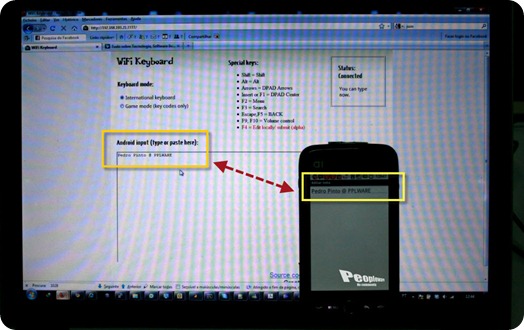

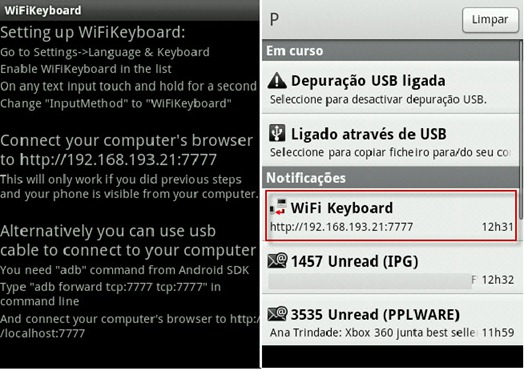
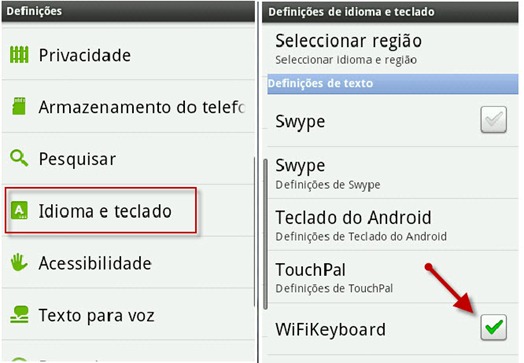
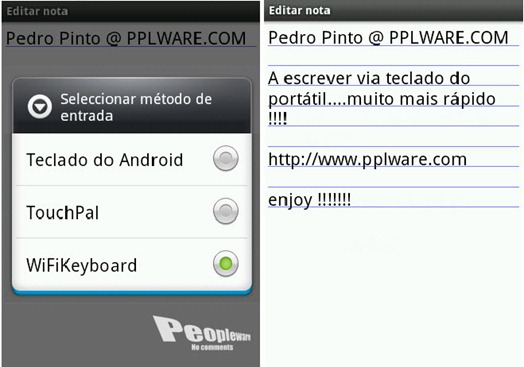
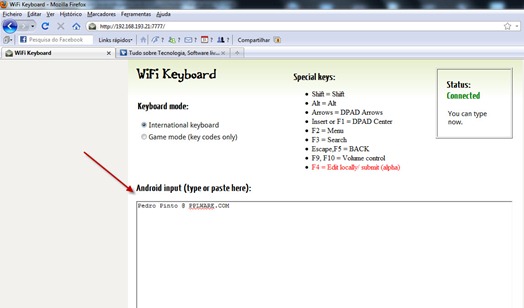
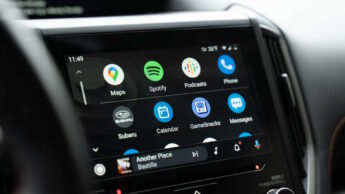






















Muito bom, excelente aplicação!
Vocês recebem algum tipo de patrocínio da appbrain.com ou vice-versa?
Que eu saiba não 🙂 … mas porque dizes isso?
Por causa dos links para lá em vez do market. Mas vejo que mudaram o link para code.google.com. Também é uma boa ideia apresentar o código para os curiosos que queiram saber mais sobre como fizeram a app. Falando por experiência própria aprendi mais por ler código do que por ler teoria, ter um exemplo pratico é óptimo para perceber o funcionamento de algo.
Sabes que tentamos colocar o que facilita mais ao leitores, nem todos têm a destreza para ultrapassar alguns pormenores, quando o link para instalar não está explicito.
Mas os visitantes podem sempre ajudar, afinal o que fazemos é para usufruto de todos. 😉
Sim, eu acho que o link dá jeito no código QR, no entanto às vezes não é fácil de encontrar.
Parece interessante, mas não seria mais útil ao contrário? Isto é, usar o telemóvel para escrever no computador. 😛
Para isso usas o Gmote por exemplo 🙂
Estas a ser irónico, certo? 😀
para isso eu uso o unified remote
Excelente ideia essa. Acho que ainda vamos ouvir falar muito dessa aplicação.
Existe alguma aplicação para controlar o smartphone através do PC ?
https://pplware.sapo.pt/google/androidscreencast-screencasts-no-android/
Tens tudo aí 🙂
E ao contrário? Teclado do telemóvel a funcionar no PC!?
Eu uso o Teamviewer para isso, mas certamente haverão muitas aplicações para esse fim.
qual a funcionalidade?
Tenho estado a usar e é fantástico para quando uma pessoa está no computador e está a enviar mensagens no telemóvel.
Bastante mais rápido e eficaz.
Obrigado mais uma vez pela partilha 😉
Excelente! Muito simples de configurar e funciona às mil maravilhas!
Hum não sei até que ponto isto é útil… Se for escrever mensagens, acho que quando as recebo da mais jeito pegar no telemóvel, desbloquear abrir a sms que quero abrir pois pode ser de um contacto diferente e escrever no próprio telemóvel e enviar, do que pegar no telemóvel, desbloquear, escolher a mensagem, voltar ao teclado e começar a escrever e voltar ao telemóvel para enviar…
Agora escrever artigos no Android… Claro que um teclado não táctil e maior e bem mais confortável 😛 mesmo sendo mais fácil de abrir e usufruir das ferramentas no próprio PC.
Mas acredito que haverá alguma boa razão em o utilizar, isto é apenas uma opinião.
podes usar o esc do pc como back no android e podes escolher as mensagens andando com as setas
Boas pessoal,
Acho a aplicação bastante boa, no entanto tenho uma sugestão, apesar de não me lembrar se já falaram dela aqui.
Eu uso o software WebKey que me permite não só escrever no android mas, ainda, permite controlar o telemóvel muito facilmente. Permite ainda análise a chamadas, médias, números para que mais se liga, etc.
Basicamente tem bastantes funcionalidades boas.
Agora as principais vantagens em relação a este produto (fiando-me, claro, na avaliação feita pelo pplware) é que o WebKey não necessita que se esteja na mesma rede. Caso a rede seja a mesma dará, obviamente, um ip como o apresentado (192.168…) mas, caso não estejamos na mesma rede (podemos estar simplesmente ligado aos dados Vodafone/TMN/Optimus e ser-nos-à apresentado um link que pode ser acedido de qualquer lugar (com autenticação user/pass fornecida pela app (pass muda a cada vez), podendo esta pass ser definida pelo user).
Outra vantagem é o facto de não haver necessidade de definir um diferente tipo de input de escrita, nem no idioma e teclado, nem na propria app.
Seria, se calhar, porreiro, falarem nesta app que acho bastante útil.
(imaginem termos este soft no nosso adroid, sempre activa, com uma pass definida por nós e, um dia, vamos para o trabalho e esquecemo-nos do telemóvel em casa.. Resolvido 🙂 )
Esqueci-me de uma coisa 🙂
isto é possível porque além de se poder escrever, temos o ecrã do android na página web a que se acede (sendo que esta pode ser ajustada em termos de tamanho e qualidade de imagem para situações de velocidade mais lenta)
Viva Valter,
Excelente !!!!! Não quer fazer uma análise para o pplware? envie-me um e-mail para tratarmos disso 🙂
Bem que podia vir uma matéria sobre teclados e mouses bluetooth pareados com androids. Vi uma matéria sobre o Microsoft 6000 que elogiava, depois achei pessoas criticando este teclado. Bem que vocês podiam testar, pelo que vi são poucos modelos, e dar esta dica pra gente.
Parabéns pelas excelentes matérias! Uso e recomendo vários programas indicados por vocês!
muito fixe.. prático quando se está a instalar e configurar tudo.
aprovado 😉
muito bom vale a pena experimentar
Boas,
Antes de mais, deixei me felicitar-los pelo site, muito muito bom. 😉
Tenho uma duvida, uma problema e desde já as minhas desculpas, se não o puder expor aqui :S
É o seguinte: segui tudo direitinho como o Pedro Pinto recomenda, passo-a-passo tlm e portátil pendurados na mesma rede wireless, vou ao browser, insiro o endereço que o WifiKeyboard apresenta e o PC, fica a mastigar, a mastigar e por fim diz que não consegue fazer a ligação. Experimentei no IE, no Chrome, no Opera e não consigo :S
Seria possível darem me uma ajudinha? Pelos vistos já muita gente utiliza e recomenda e eu poderei estar a fazer algo de errado e não me aperceber…
1Abraço
tem como jogar jogos do smartphone com o teclado do pc
Ainda não tinha visto este artigo, está interessante.
Consigo controlar o teclado da minha tv box android com o tablet ou telefone 🙂
Seria interessante usar o touchscreen de um tablet ou smartphone para servir de rato para um dispositivo android.
Alguem conhece?
Há algum programa para telemóvel onde possamos saber o que é que esta a ser escrito no teclado do computador a partir do telemóvel
Mas eu abaixe um wifi keyboar e mesmo depois de configurar as duas opções não deu pra escrever com o teclado do meu pc. Pq será?